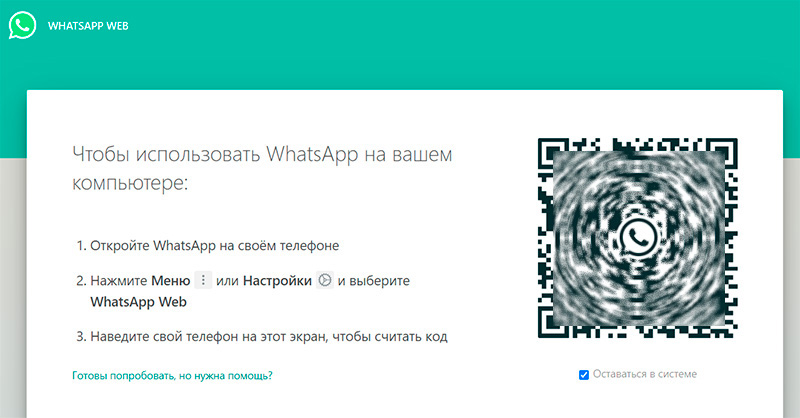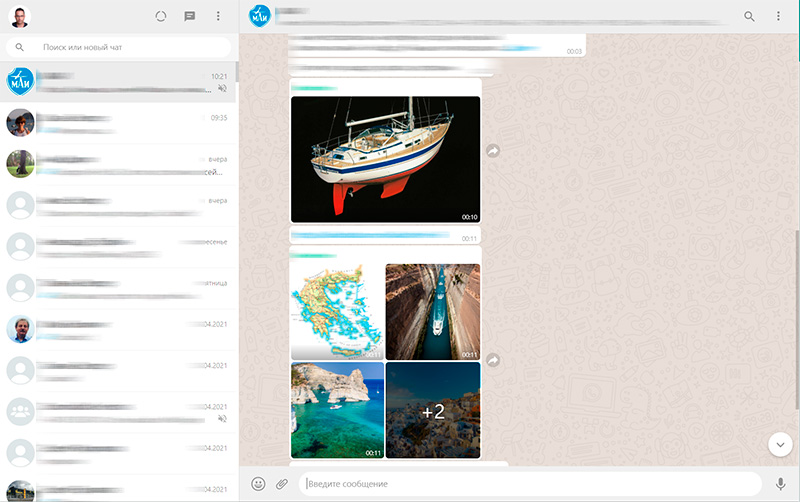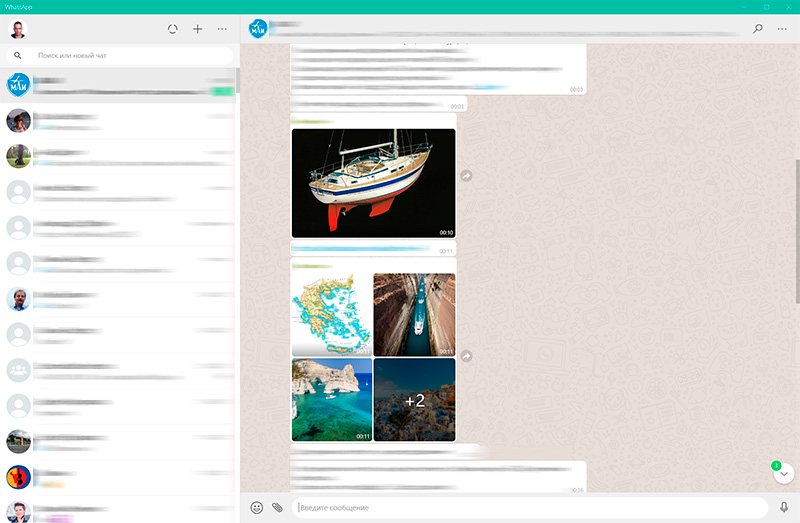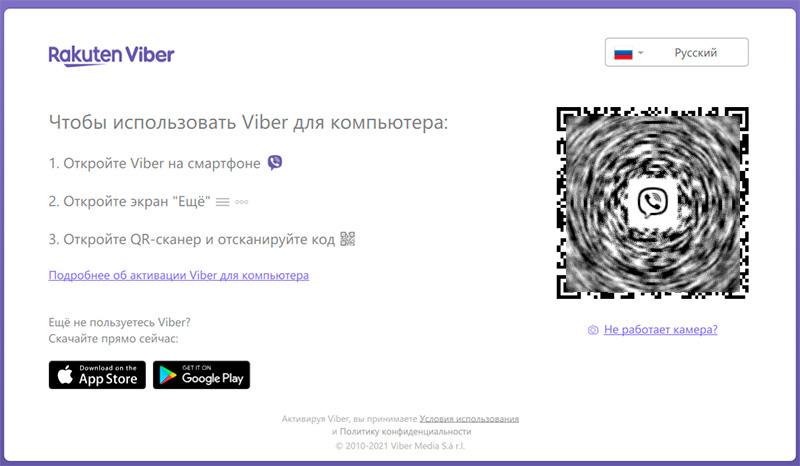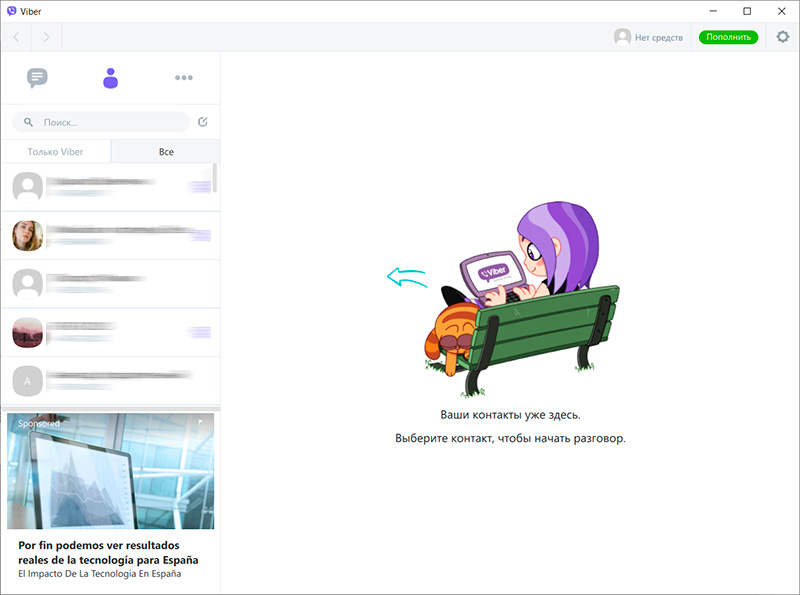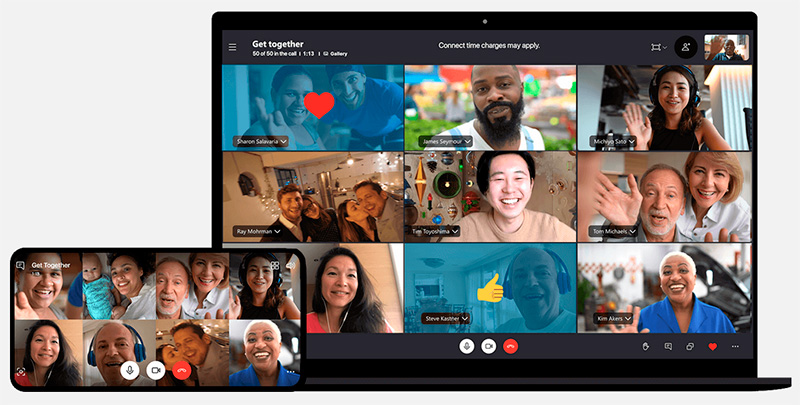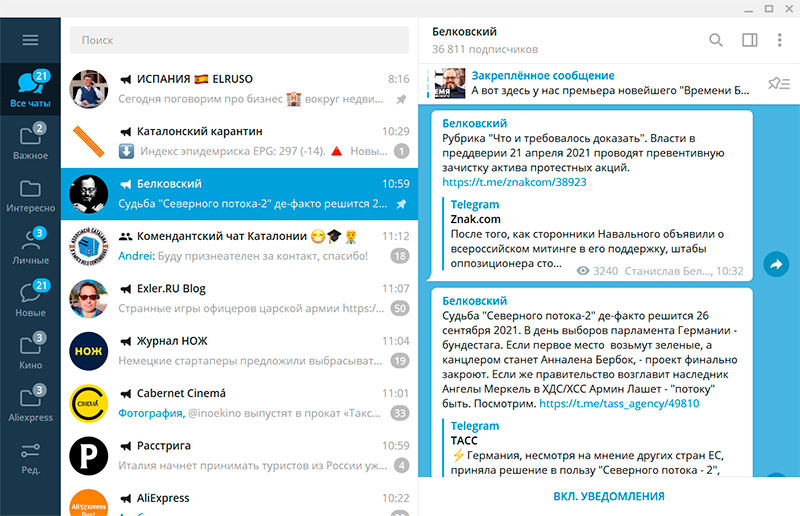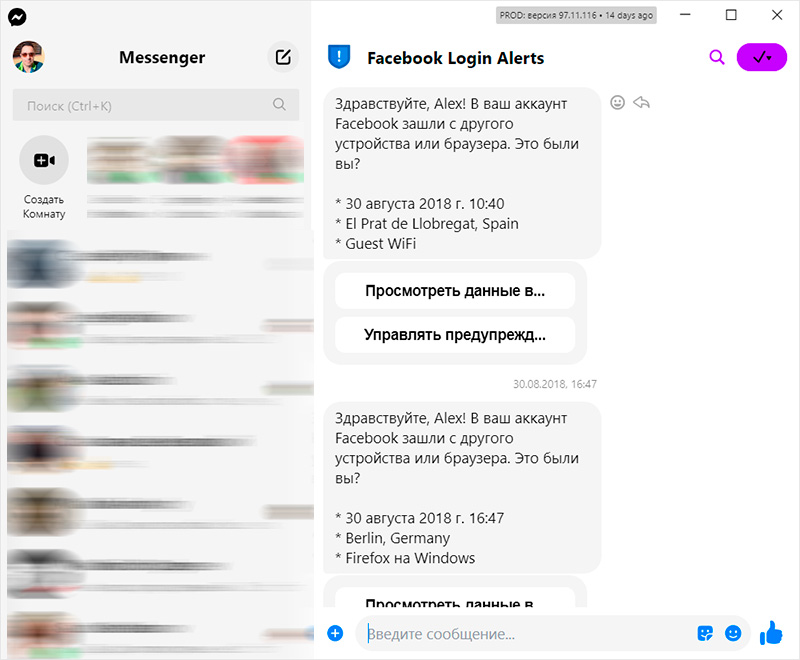Нередко приходится видеть такую картину: человек сидит за ПК или ноутбуком, вдруг слышит сигнал пришедшего сообщения на своем смартфоне, хватает смартфон в руку, читает сообщение, потом еще и отвечает, тыча пальцами в крохотную смартфонную клавиатуру. И при этом перед ним большой монитор и нормальная полноразмерная клавиатура.
Нередко приходится видеть такую картину: человек сидит за ПК или ноутбуком, вдруг слышит сигнал пришедшего сообщения на своем смартфоне, хватает смартфон в руку, читает сообщение, потом еще и отвечает, тыча пальцами в крохотную смартфонную клавиатуру. И при этом перед ним большой монитор и нормальная полноразмерная клавиатура.
Спрашиваешь такого человека: "А чего ты на компьютере-то те же мессенджеры не поставишь, удобнее ведь пользоваться на порядок?" Он и отвечает: "Как на компьютере? Они разве бывают для компьютеров?" Ну, в ответ и объясняешь, что еще как бывают, причем как в виде браузерных версий, не таких удобных, так и в виде нормальных программ-клиентов, которыми пользоваться - одно удовольствие.
В результате я и решил написать эту статью для рубрики "Ликбез", в которой расскажу о том, как на персональном компьютере (ноутбуке) пользоваться различными мессенджерами.
Но сначала ответим на вопрос, какие мессенджеры самые популярные у россиян.
В компании "Делойт" провели соответствующее исследование:
Чаще всего у россиян установлено на смартфоне сразу несколько мессенджеров (в среднем четыре). В России самыми популярными мессенджерами являются WhatsApp (установлено у 83% россиян), Viber (61%), Skype (53%) и Telegram (40%). Facebook Messenger установлен у 38% россиян. Однако уровень распространенности за год больше всего вырос у WhatsApp (на 14 п. п.) и Telegram (на 15 п. п.). По данным опроса, Telegram используют 25% россиян - мессенджер остается популярен, несмотря на попытки его заблокировать.
Таким образом, вот Топ-5 самых используемых мессенджеров:
WhatsApp - 83%
Viber - 61%
Skype - 53%
Telegram - 40%
Facebook Messenger - 38%
Все эти мессенджеры предоставляют возможность использования их на ПК/ноутбуке, ну вот и давайте посмотрим, как это делать.
WhatsApp
Продолжительное время у WhatsApp была только браузерная версия (WhatsApp Web), доступная для использования на ПК. Как она работает?
Открываете в браузере на ПК адрес https://web.whatsapp.com/. Там появляется QR-код, который нужно просканировать в приложении WhatsApp на смартфоне.
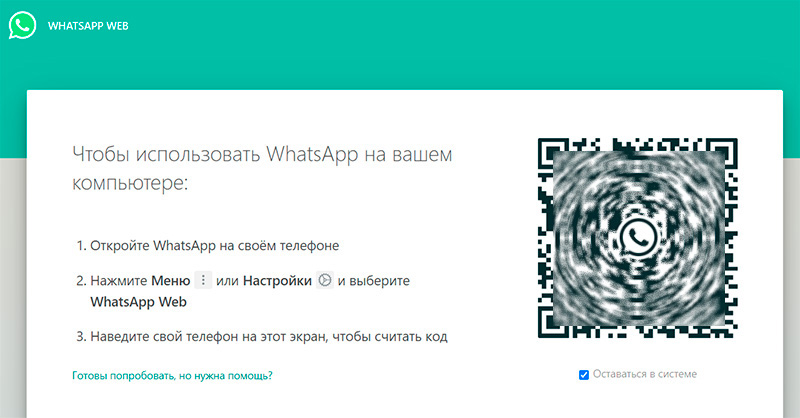
После этого в браузере заработает веб-версия WhatsApp, в которой можно читать сообщения, отвечать, прикладывать картинки/видео и так далее.
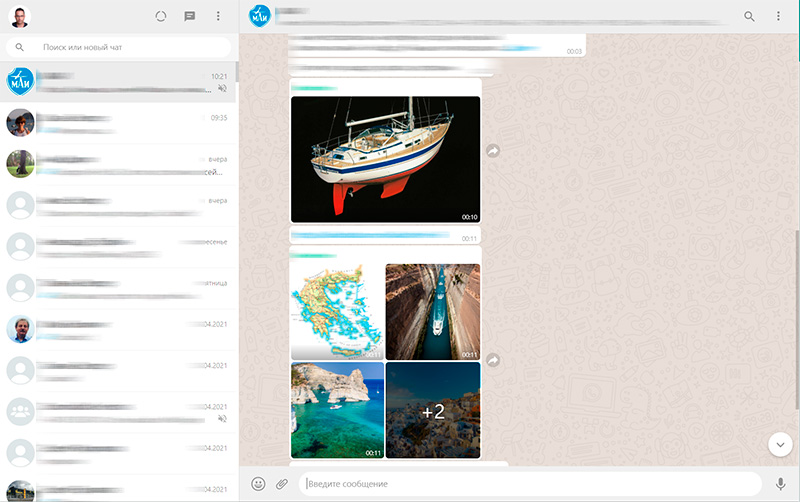
Веб-версия имеет некоторые ограничения в сравнении с версией для смартфона (в частности, в ней нельзя отправить местоположение), также она работает строго в связке со своим приложением в смартфоне: если смартфон выключен (ну, то есть WhatsApp на нем отключен от сети), то веб-версия работать не будет.
Однако с определенного момента у WhatsApp появилась и более удобная версия - полноценное приложение для ПК (под Windows и Mac). Скачать его можно здесь.
Внешне она очень похожа на браузерную версию, но работает в виде отдельного приложения, то есть находится на панели задач, что заметно удобнее. Но, впрочем, и эта версия требует работы приложения WhatsApp на смартфоне: если смартфон выключить, на ПК WhatsApp работать не будет.
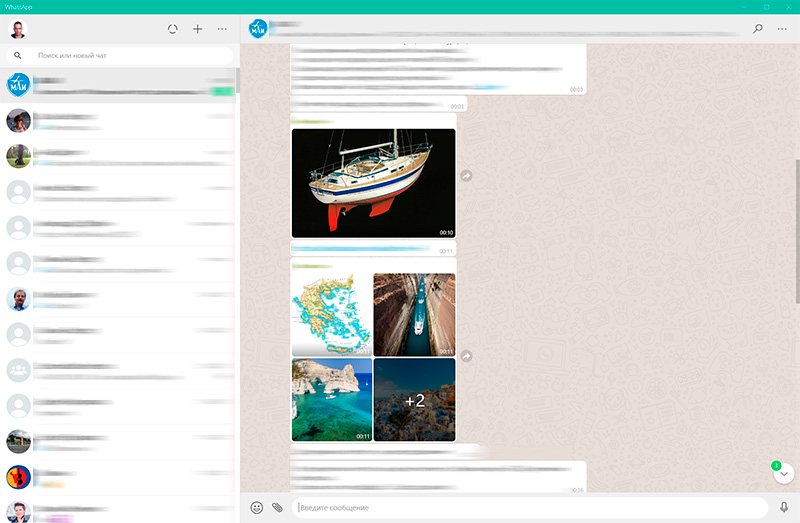
Ну и если вы хотите узнать о различных интересных возможностях WhatsApp (смартфонного приложения), то адресую вас к моей статье "Полезные хитрости при использовании WhatsApp".
Viber
Веб-версии здесь нет, но есть приложение под Windows, Mac и Linux, которое можно взять вот здесь.
После запуска приложение тоже выдаст QR-код и предложит отсканировать его в приложении на смартфоне.
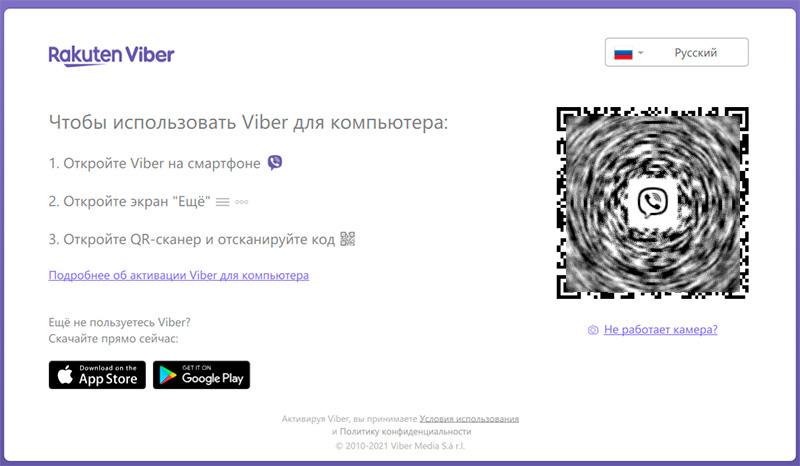
После активации приложение заработает, причем, несмотря на то что оно активируется со смартфона, после запуска приложение со смартфоном уже никак не будет связано и, даже если смартфон выключить, это приложение будет принимать и отправлять сообщения, что очень удобно (особенно для случаев, если вы, например, потеряли смартфон или оставили дома - без Viber на работе вы не останетесь).
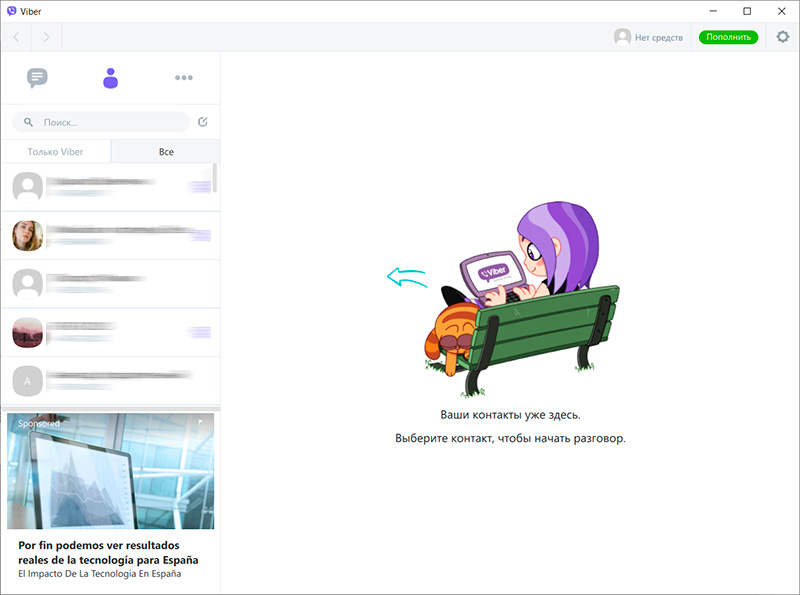
Skype
Со Skype все понятно, этот мессенджер изначально был разработан для использования на ПК, так что он почти наверняка в вашем ПК уже установлен. Если по каким-то причинам еще не установлен, тогда версию под Windows/Mac/Linux можно скачать вот здесь.
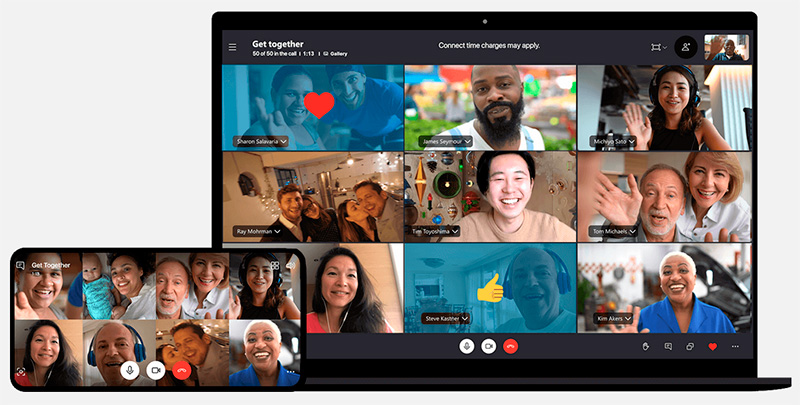
Замечу также, что у Skype есть специальная веб-версия, но она предназначена только для Microsoft Edge и Google Chrome.
Telegram
Один из самых продвинутых и удобных мессенджеров, в котором кроме обычных, видео- и голосовых чатов большое распространение получили новостные телеграм-каналы.
Разумеется, если вы работаете за компьютером, то на порядок удобнее использовать именно версию для ПК.
У Telegram есть две разные веб-версии - Telegram WebK и Telegram WebZ.
Также, конечно же, у него есть приложения под Windows/Mac/Linux, которые можно скачать вот здесь.
Версия для ПК - удобная и продвинутая, там много всяких полезных возможностей.
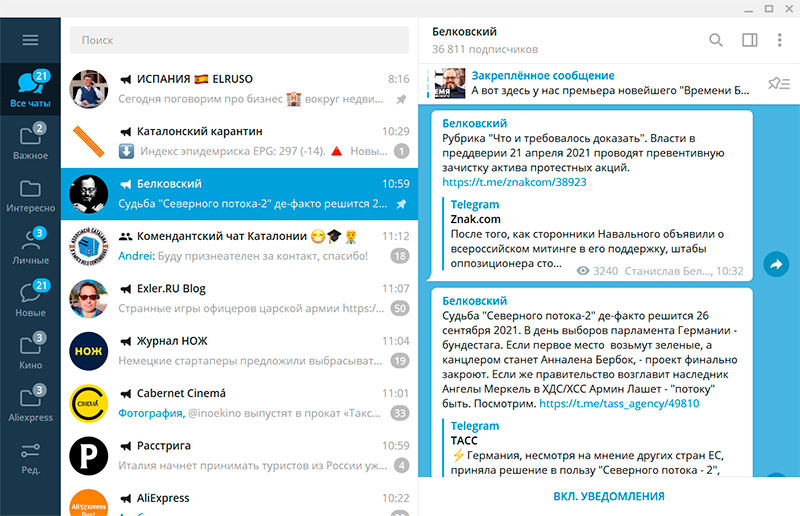
Ну и если вы пользуетесь этим мессенджером, то рекомендую прочитать мою статью "Полезные хитрости при использовании Telegram".
Facebook Messenger
У этого мессенджера довольно долго не было отдельного приложения: собственно, им можно было пользоваться на странице Facebook в браузере (для него, кстати, имеет смысл поставить отдельную закладку - так заметно удобнее, чем переписываться во всплывающих окнах чата).
Однако некоторое время назад появились и отдельные приложения. Facebook Messenger под Windows можно скачать из MS Store, приложение под Mac - из Mac App Store.
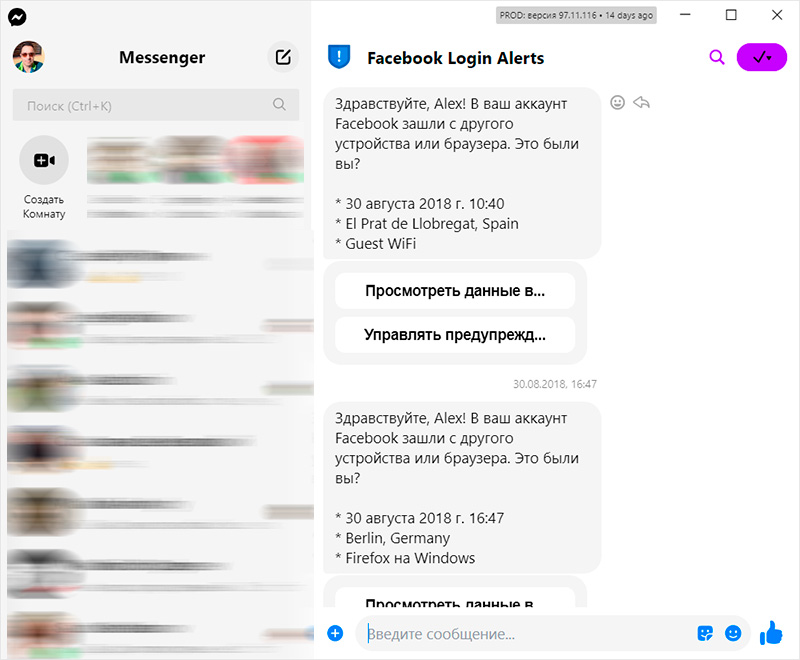
Приложение не сказать что очень продвинутое, возможностей у него мало, однако это точно заметно комфортнее, чем пользоваться мессенджером в браузере.

Мессенджеры в панели задач Windows
Ну и в заключение хочу сказать: использовать специальные версии мессенджеров для ПК/ноутбуков, когда вы работаете за ПК/ноутбуком, намного удобнее, чем постоянно хватать телефон для того, чтобы прочитать, что вам там написали, и ответить. Большой экран, полноценная клавиатура - так почему бы это не использовать, благо сами мессенджеры предоставляют такую возможность.


























 Нередко приходится видеть такую картину: человек сидит за ПК или ноутбуком, вдруг слышит сигнал пришедшего сообщения на своем смартфоне, хватает смартфон в руку, читает сообщение, потом еще и отвечает, тыча пальцами в крохотную смартфонную клавиатуру. И при этом перед ним большой монитор и нормальная полноразмерная клавиатура.
Нередко приходится видеть такую картину: человек сидит за ПК или ноутбуком, вдруг слышит сигнал пришедшего сообщения на своем смартфоне, хватает смартфон в руку, читает сообщение, потом еще и отвечает, тыча пальцами в крохотную смартфонную клавиатуру. И при этом перед ним большой монитор и нормальная полноразмерная клавиатура.